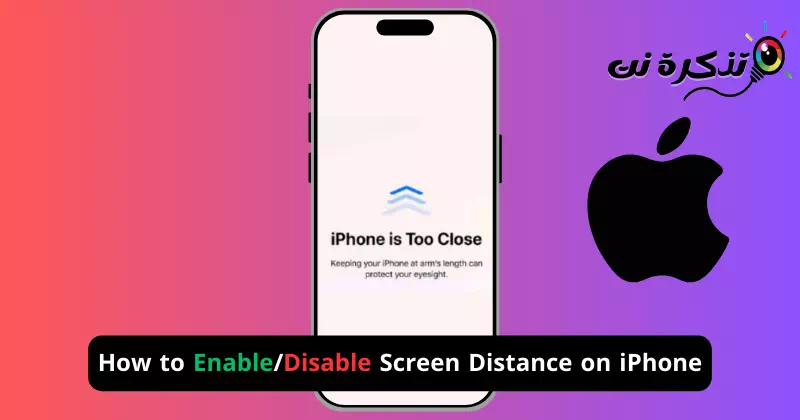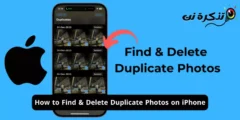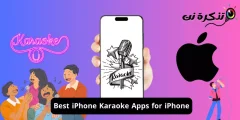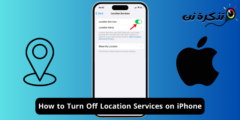스마트폰이든 컴퓨터든 전자기기를 과도하게 사용하는 것은 좋지 않습니다. 시간이 지남에 따라 우리는 이러한 장치에 익숙해지고 가장 중요한 일을 하는 것을 잊어버립니다. 스마트폰의 과도한 사용은 우리의 정신 건강에 영향을 미칠 뿐만 아니라 다양한 눈 문제를 야기합니다.
과도한 스마트폰 사용으로 인한 눈 문제의 두드러진 징후 중 하나는 눈의 피로입니다. 정기적으로 두통이 생기고 눈에 압박감을 느끼기 시작합니다. 이는 또한 근시라고 알려진 눈 질환이 발생할 위험을 증가시킵니다.
iPhone을 장시간 가까이 볼 때 발생하는 눈 문제를 해결하기 위해 Apple은 화면 거리라는 새로운 기능을 도입했습니다. 화면 공간은 iOS 17 및 iPadOS 17의 기능이며, 가족 공유 그룹에 속한 13세 미만의 어린이에게는 기본적으로 활성화됩니다.
iPhone의 화면 거리는 얼마나 됩니까?
화면 거리는 TrueDepth 카메라를 사용하여 iPhone을 장기간 17cm 이상 가까이 대었을 때를 감지하는 iOS 17 및 iPadOS 30 전용 기능입니다.
이러한 이벤트가 발생하는 동안 이 기능이 작동하여 휴대폰을 멀리 두라고 경고합니다. 이 기능은 어린이가 건강한 시청 습관을 갖도록 장려하므로 어린이에게 매우 유용할 수 있습니다.
이는 근시 위험을 줄여주기 때문에 모든 연령층이 활성화하고 사용해야 하는 유용한 기능입니다.
iPhone에서 화면 거리를 활성화하는 방법은 무엇입니까?
iPhone에서 화면 공간을 활성화하는 것은 쉽습니다. iPhone에서 iOS 17이 실행되고 있는지 확인해야 합니다. iPhone에서 화면 거리를 활성화하려면 아래 공유된 몇 가지 간단한 단계를 따르세요.
- 시작하려면 iPhone에서 설정 앱을 엽니다.

iPhone의 설정 - 설정 앱이 열리면 아래로 스크롤하여 '를 탭하세요.스크린 시간".
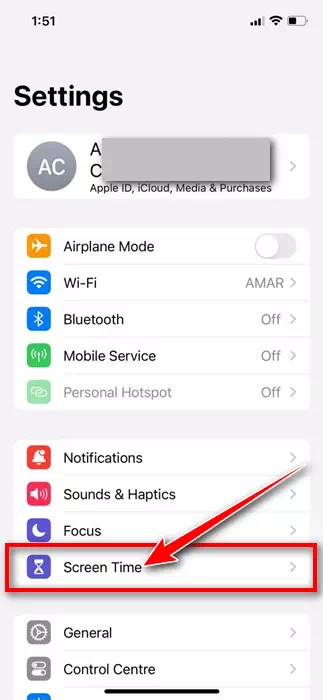
상영 시간 - 스크린 타임에서스크린 거리".
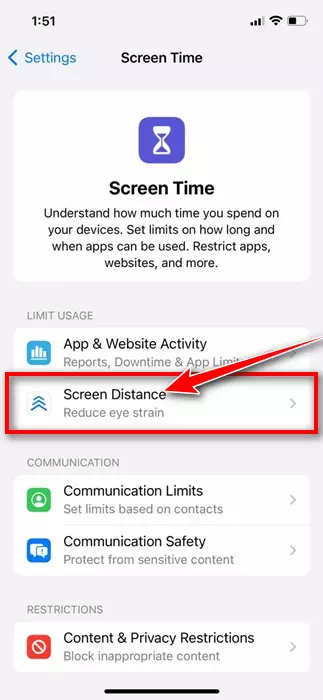
화면 거리 - 화면 공간에서 '계속' 버튼을 탭하세요.계속".
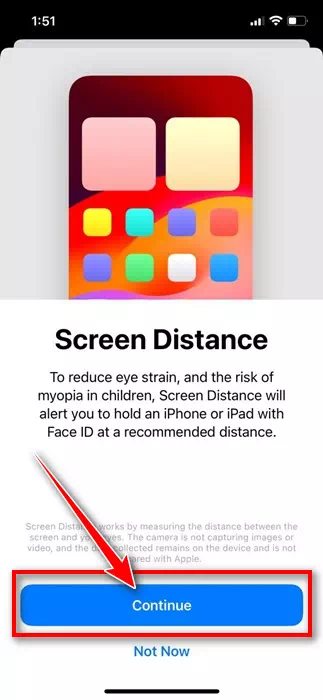
계속하다 - 이제 Screen Space 사용 방법을 보여주는 메시지가 표시됩니다.”스크린 거리“. 이 기능을 켜려면 화면 거리 켜기를 탭하세요. 또는 화면 거리에 대한 토글을 활성화합니다.
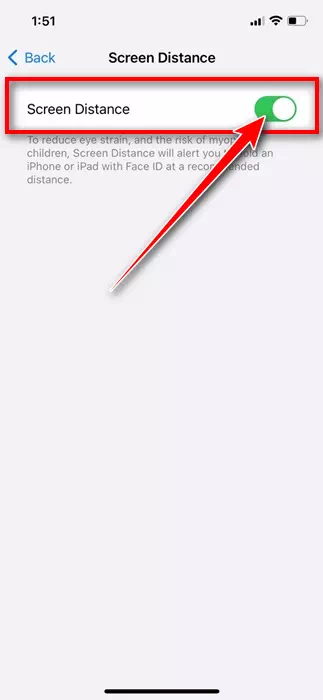
화면 거리에 있는 항아리
그게 다야! 그러면 iPhone에서 화면 거리가 활성화됩니다. iPadOS 17을 실행하는 iPad가 있는 경우 동일한 단계에 따라 화면 공간 기능을 활성화할 수 있습니다.
iPhone에서 화면 거리를 끄는 방법은 무엇입니까?
이 기능은 매우 유용하고 눈의 피로를 줄여준다고 여겨지지만 많은 사용자를 짜증나게 할 수 있습니다. 많은 사용자는 장치에서 얼굴을 떼면 팝업이 표시되므로 이 기능이 불편하다고 생각합니다.
따라서 화면 거리가 불필요하게 추가되었다고 생각되면 간단한 단계를 통해 기능을 끌 수 있습니다. iPhone에서 화면 공간을 끄는 방법은 다음과 같습니다.
- 시작하려면 iPhone에서 설정 앱을 엽니다.

iPhone의 설정 - 설정 앱이 열리면 아래로 스크롤하여 '를 탭하세요.스크린 시간".
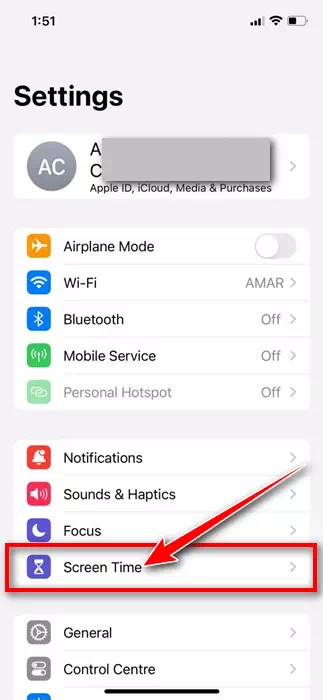
상영 시간 - 스크린 타임 화면에서 아래로 스크롤하여 '를 탭하세요.스크린 거리".
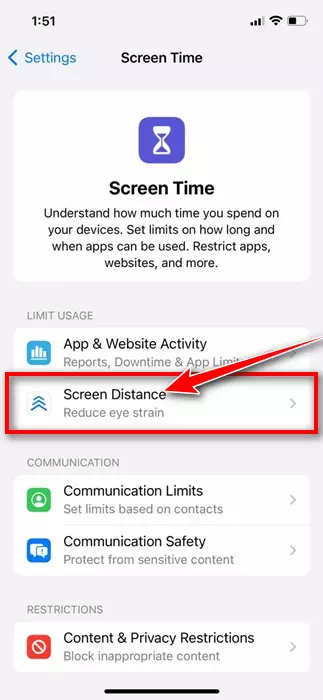
화면 거리 - 다음 화면에서 '를 끄세요.스크린 거리".
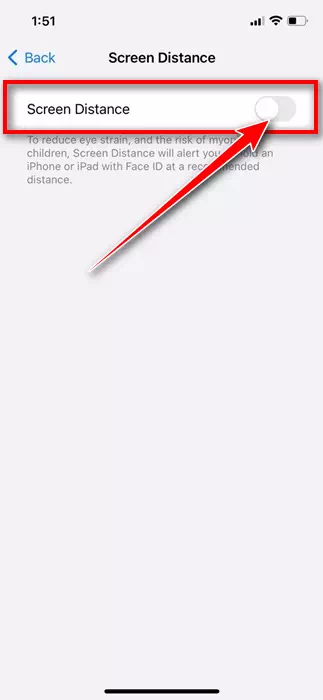
화면 공간 끄기
그게 다야! 이것이 iPhone에서 화면 거리 기능을 비활성화하는 방법입니다.
따라서 이 가이드에서는 iPhone의 화면 거리가 무엇인지, 그리고 이 기능을 활성화하거나 비활성화하기 위해 무엇을 할 수 있는지에 대해 설명합니다. iPhone의 화면 거리를 이해하는 데 도움이 더 필요하면 알려주십시오. 또한, 이 가이드가 유용하다고 생각되면 친구들과 공유하는 것을 잊지 마세요.